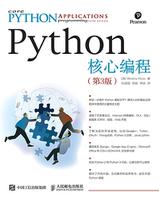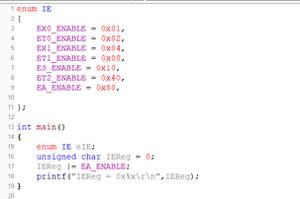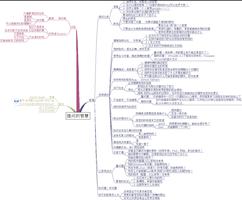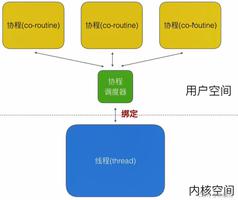阶段一Python核心编程:走进Python编程的世界001

目标一
- 了解Python
- Python的应用领域
- Python的版本
Python介绍
Python是时下最流行、最火爆的编程语言之一,具体原因如下:
- 简单、易学,适应人群广泛
- 免费、开源
- 应用领域广泛
备注:以下知名框架均是Python语言开发。
- Google开源机器学习框架:TensorFlow
- 开源社区主推学习框架:Scikit-learn
- 百度开源深度学习框架:Paddle
Python版本
- Python 2.X
- Python 3.XPython 3.5Python 3.6Python 3.7
总结一
- Python优点:学习成本低开源适应人群广泛应用领域广泛
- Python学习版本:3.7
目标二
- 解释器的作用
- 下载Python解释器
- 安装Python解释器
一. 解释器的作用
Python解释器作用:运行文件
- Python解释器种类CPython,C语言开发的解释器[官方],应用广泛的解释器。IPython,基于CPython的一种交互式解释器。其他解释器PyPy,基于Python语言开发的解释器。Jython,运行在Java平台的解释器,直接把Python代码编译成Java字节码执行。IronPython,运行在微软.Net平台上的Python解释器,可以直接把Python代码编译成.Net的字节码。
二. 下载Python解释器
下载地址:https://www.python.org/downloads/release/python-372/
[单击上述链接] -- 查找目标文件:Windows x86-64 executable installer -- 单击即可下载。
三. 安装Python解释器
双击可执行文件 — 勾选[pip] -- [Next] -- [勾选添加环境变量] -- [Install],按提示操作即可。
总结二
- 解释器的作用:运行文件
- 解释器环境:先下载后安装
课程:PyCharm
课程目标三
- PyCharm的作用
- 下载安装PyCharm
- PyCharm的基本使用
- PyCharm的基本设置
一. PyCharm的作用
PyCharm是一种Python IDE(集成开发环境),带有一整套可以帮助用户在使用Python语言开发时提高其效率的工具,内部集成的功能如下:
- Project管理
- 智能提示
- 语法高亮
- 代码跳转
- 调试代码
- 解释代码(解释器)
- 框架和库
- ......
PythonCharm分为专业版(professional)和社区版(community),本视频以社区版为基准进行操作和讲解。
二. 下载和安装
2.1 下载
下载地址:http://www.jetbrains.com/pycharm/download/#section=windows
注意:这里选择Community(社区版)下载,专业版是收费版本,社区版可以满足我们基础编程需求。
2.2 安装
双击安装包 -- [运行] -- [允许你应用更改设备]: [是] -- [Next] -- [选择安装位置] -- [Next] -- [Install] -- [Finish]。
三. PyCharm基本使用
3.1 新建项目
打开PyCharm -- [Create New Project] -- 选择项目根目录和解释器版本 -- [Create],即可完成新建一个项目。
3.2 新建文件并书写代码
项目根目录或根目录内部任意位置 — 右键 -- [New] -- [Python File] -- 输入文件名 -- [OK]
如果是将来要上传到服务器的文件,那么文件名切记不能用中文。
双击打开文件,并书写一个最简单的Python代码:
print("hello world")3.3 运行文件
文件打开状态 -- 空白位置 — 右键 -- Run -- 即可调出Pycharm的控制台输出程序结果。
四. PyCharm的基本设置
[file] -- [Settings]/[Default Settings]。
4.1 修改主题
[Appearance & Behavior] -- [Appearance]
- Theme:修改主题
- Name:修改主题字体
- Size:修改主题字号
4.2 修改代码文字格式
[Editor] -- [Font]
- Font:修改字体
- Size:修改字号
- Line Spacing:修改行间距
4.3 修改解释器
[Project: 项目名称] -- [Project Interpreter] -- [设置图标] -- [Add] -- 浏览到目标解释器 -- [OK] -- [OK]。
4.4 项目管理
4.4.1 打开项目
[File] -- [Open] -- 浏览选择目标项目根目录 -- [OK] -- 选择打开项目方式。
打开项目的方式共三种,分别如下:
- This Window
覆盖当前项目,从而打开目标项目
- New Window
在新窗口打开,则打开两次PyCharm,每个PyCharm负责一个项目。
- Attach
4.4.2 关闭项目
[File] -- [Close Project]/[Close Projects in current window]
总结三
- PyCharm新建文件
项目管理空白位置 — 右键 -- New -- PythonFile
- 运行文件
代码内部 — 右键 -- Run
- 修改代码文字格式
[file] -- [Settings]/[Default Settings] -- [Editor] -- [Font]
PS:如有需要Python学习资料的小伙伴可以点击下方链接自行获取。Python免费学习资料、代码以及交流解答点击即可加入
点击链接加入群聊【Python从入门到大神2群】:
https://jq.qq.com/?_wv=1027&k=kRNs1VIX
以上是 阶段一Python核心编程:走进Python编程的世界001 的全部内容, 来源链接: utcz.com/z/388151.html